当前位置:首页 > 大白菜资讯 > 电脑图标变大了怎么办?手把手教你电脑图标变大了怎么变小
电脑图标变大了怎么办?手把手教你电脑图标变大了怎么变小
日期:2020-11-30 | 时间:15:21
说到电脑问题,其实解决方法往往没有想象的那么难,比如说你在使用电脑的时候,突然觉得自己的电脑桌面图标太大,显得不好看。或者是你发现电脑图标突然变大了,不知道怎么办?不用担心,下面小编手把手教你电脑图标变大了怎么变小!
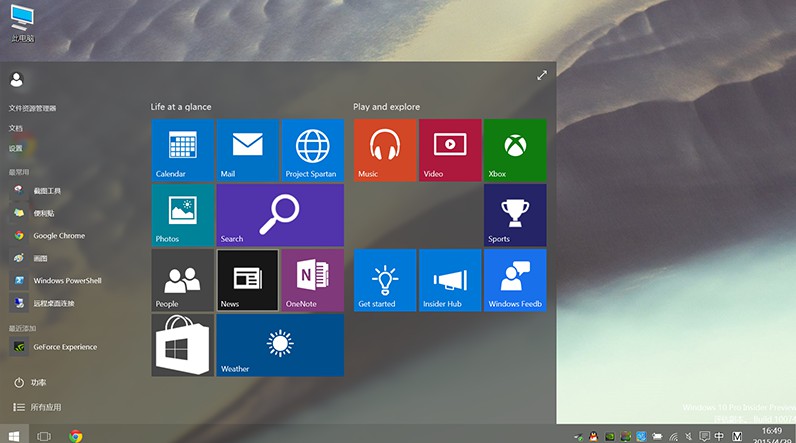
方法一:
桌面空白处点击鼠标右键,在查看中把大图标改为中等图标或者小图标。
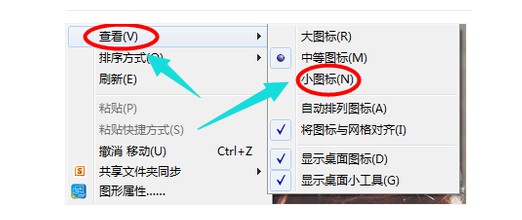
方法二:
按住键盘上的Ctrl键,然后再滚动鼠标的滚轮,调整桌面图标的大小。
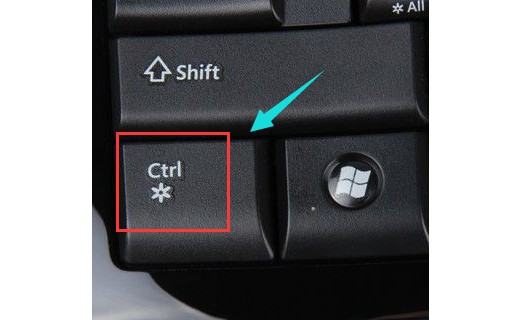

方法三:
1、在桌面空白处右键,点击“屏幕分辩率”
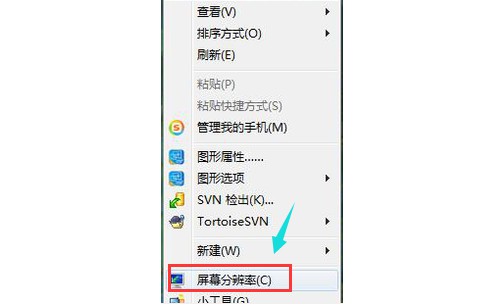
2、在“更改显示器外观”下方,点击“分辨率的选项”,把屏幕分辨率调到最高,分辨率越高图形显示越细腻,而且图标也会变得越小。
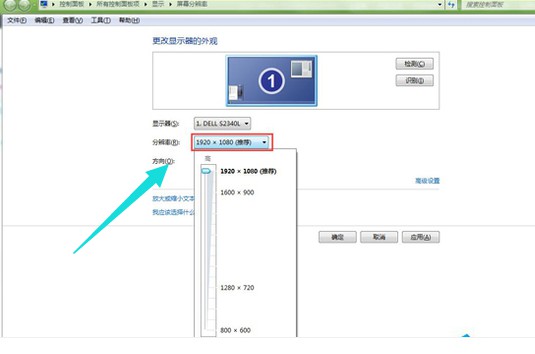
方法四:
1、桌面的空白处点击鼠标右键,选择“个性化”
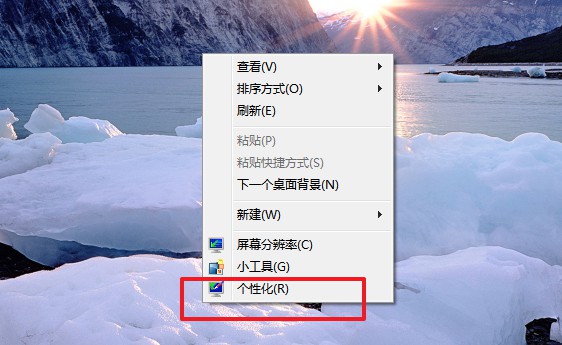
2、在“个性化”设置页面中,点击其最左边列表的“显示”
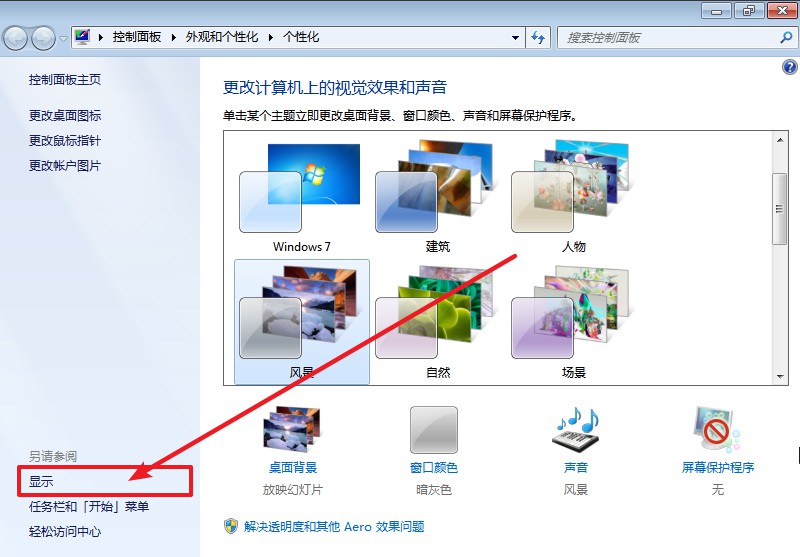
3、然后,你就可以看到在“使阅读屏幕上点内容更容易”,下面的图标大小预览是最大的
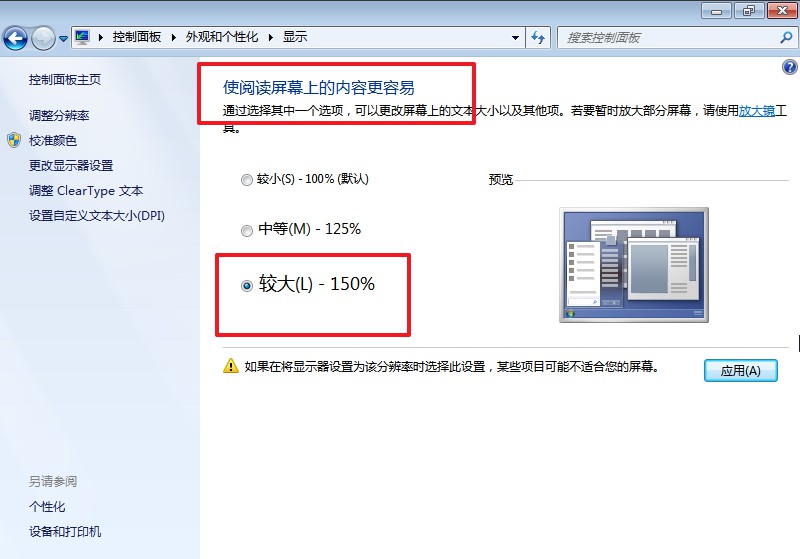
4、之后,你就可以根据自己所需要的显示大小,选择“较小”或者“中等”,点击右下方的“应用”按钮,这样就完成修改,但是并没有立即生效
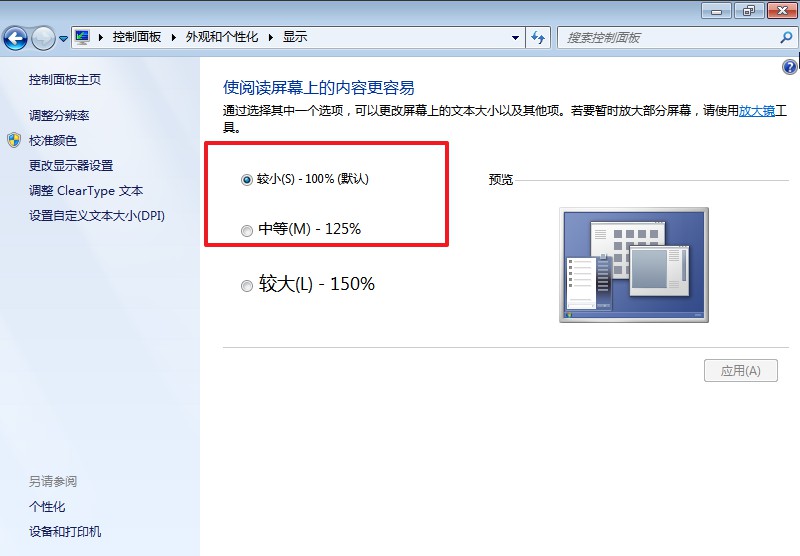
5、紧接着,我们继续点击“应用”,弹出“您必须注销计算机才能应用这些更改”对话框,点击“立即注销”
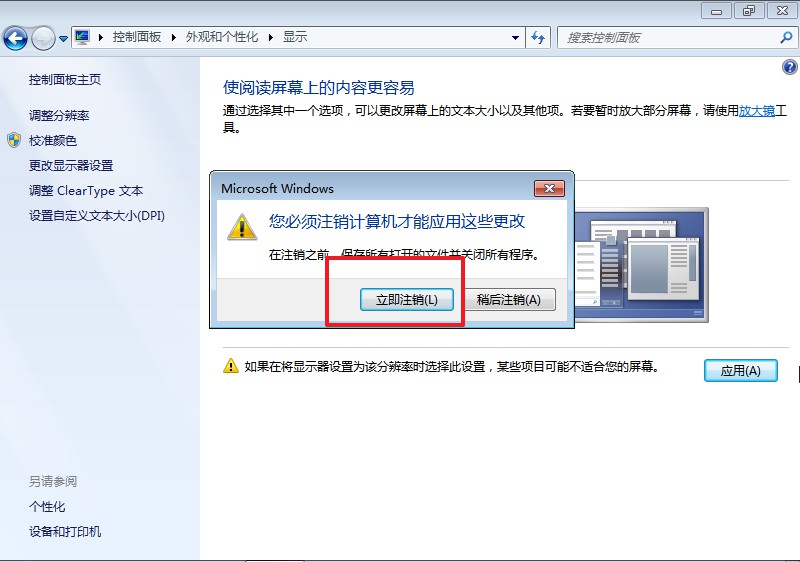
6、最后,Windows系统注销后,我们重新进入桌面,就会发现电脑桌面点图标改小了
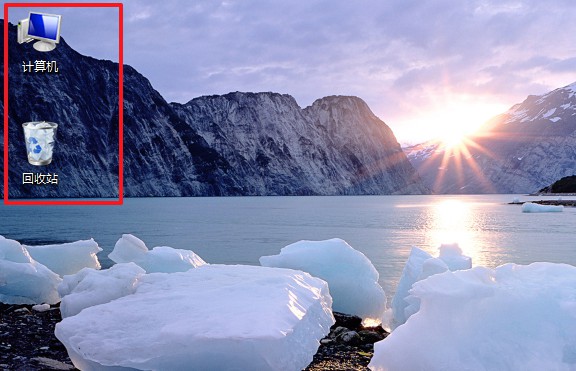
以上就是电脑图标变大了的解决方法。如果你的电脑也出现图标突然变大的问题,那么你可以参考以上的方法进行操作。面对电脑问题,比如说这类的图标突然变大,不用慌张,这类问题一般都比较容易解决。

